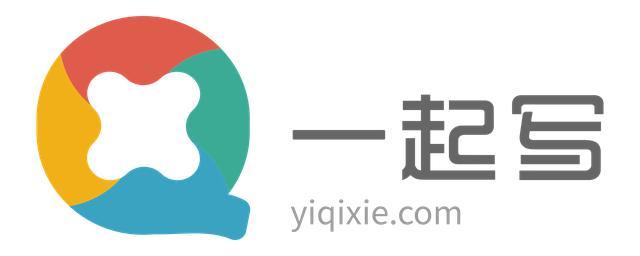返回目录:office365

想必大家都有这种经历,上网时候看到的很多干货文章,想要收藏的时候,一般都会把文件复制到自己的Word中,可是粘贴完后发现,每一行的后面总有一些不规则的乱码!传说的的防复制乱码也是让大家心塞,想到要一行行去删除,就觉得好气哦!
一起写可是专业做云端office的,怎么可以给大家带来这样的烦恼呢!今天就教大家一招:如何快速清除Word复制中的网页乱码!
乱码分析:
乱码其实还是蛮“巧妙”的,正常情况下,我们看不见它们,但是当选中几行或是整篇文字的时候,乱码就会不请自来!!!这个时候如果你点击右键——查看源文件,每一行后面的那一段代码就都会出现.....我想细心的你肯定也发现了,其“font”标签中的“color”值都是一样的——“#FFFFFF”(白色)。这也是造成我们在普通情况是看不到代码的原因,因为它是白色的嘛。
所以这就给我们提供了一个思路,解决乱码问题,要从复制后的文字入手,但乱码乱就乱在它的值好长度都是乱的,这种情况要怎么替换成空呢?
乱码解决:
哈哈,这个时候Word的“替换”功能就派上用场啦!乱码虽然长度和数值上没有规则,但是大家记得它们的颜色是统一的吗?换种说法,相同颜色的代码也可以看成是一种关键字。
操作方法:
打开你的Word,将复制的内容粘贴,当然这样的状态下我们是看不到隐藏的乱码的。因为默认状态下,Word是按源文件的格式进行显示的。源文件的的颜色代码是白色,所以看不到乱码。
接下来,请单击菜单“编辑”中的“替换”,弹出的“查找和替换”对话框中点击“高级”,然后再点击“格式”下的“字体…”,在打开的“字体”窗口中,点击“全部文字”中的“字体颜色”内的“下拉菜单”,选择其中的“白色”

不过要提醒大家的是,入托防复制代码的颜色不是白色的话,比如:#FCFCFC,对这种非常规颜色,我们就要采取自定义的方式,选择“其他颜色”窗口中的“自定义”面板,将其中的“红色”、“绿色”、“蓝色”分别设为“#FCFCFC”中所对应的十进制数值。这里再教大家如何把十六进制的FC转成十进制的。用WINDOWS的计算器吧,使用其的“科学型”方式,就可以将一个数值转为在十六、十、八、二进制数值,比如前面的十六进制FC,转为十进制就是252。
设置完字体颜色,点“确定”返回到“查找和替换窗口”就可以了~
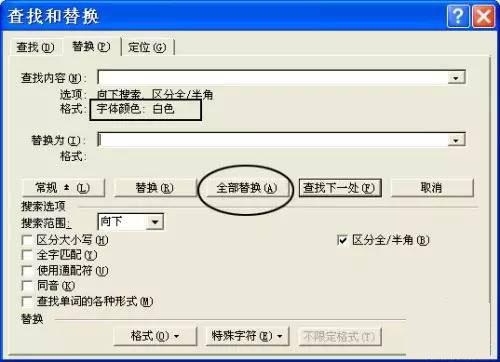
到这一步的时候,你会发现“查找内容”里并没有东西,请大家仔细看下面格式中有“字体颜色白色”的内容,我们就是要把白色的乱码替换为空,所以在“替换为”中什么也不用输入,直接点击“全部替换”就好,待替换完成后查看一下效果,无论是更改Word的背景颜色,还是将这些文字复制到文本文件中,你会发现,咦,乱码真的不见了!
别问我,为什么懂这么多,大概因为我是一起写的吧。一起写专业做云端office,越了解你就会越喜欢,不和你们说了,我要接着去钻研office技能了~